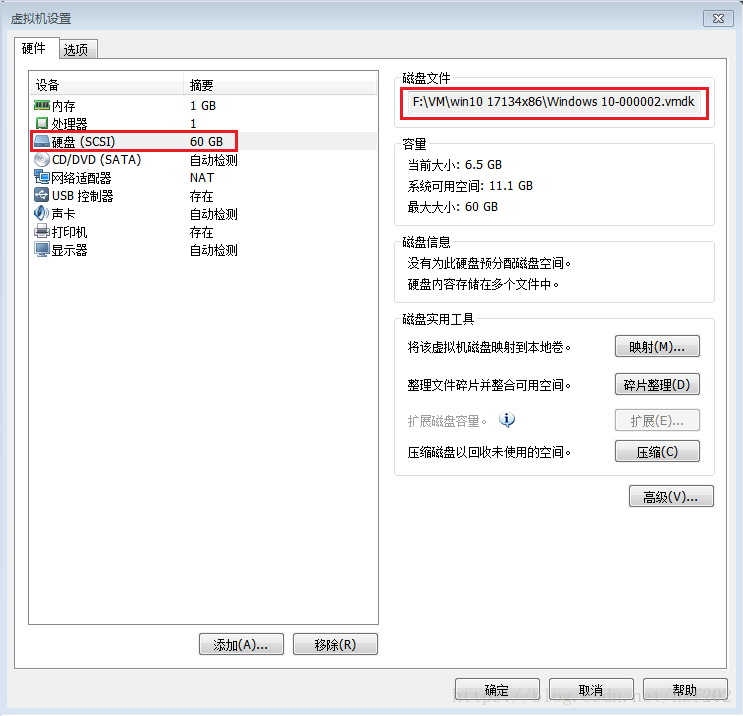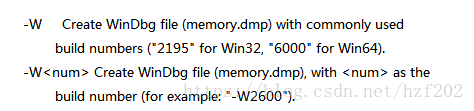VMware虛擬機器迴圈藍屏如何取dump檔案
阿新 • • 發佈:2018-12-15
當我們使用VMware虛擬機器時,可能會遇到虛擬機器藍屏,重啟後也無法恢復,迴圈藍屏的問題。 為了分析藍屏,我們至少要取出dump檔案。那麼在迴圈藍屏的情況下,怎樣才能取出dump檔案呢? 本文就將介紹一種VMware虛擬機器迴圈藍屏情況下取dump檔案的方法。
1、在該虛擬機器藍屏的時候,將其掛起
掛起後,在虛擬機器所在的路徑下,會自動生成.vmss和.vmem兩個檔案。
如果虛擬機器不掛起,dump檔案無法生成。
2、下載生成dump檔案的工具
3、將該工具放入該虛擬機器所在宿主機的路徑下
虛擬機器部署在我們的計算機上,那麼我們的計算機就是宿主機。該虛擬機器存放在我們計算機上的哪個路徑呢?右鍵該虛擬機器,點選硬碟,右側就能看到存放路徑。
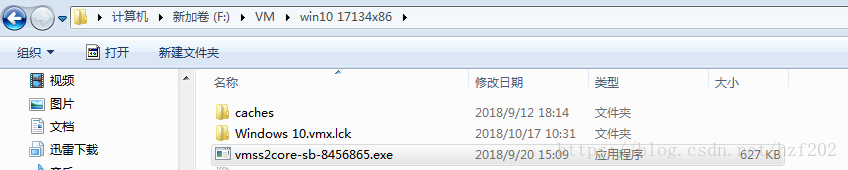
4、cmd輸入命令手動生成dump檔案
管理員許可權執行cmd,進到虛擬機器所在路徑下。
輸入命令:
vmss2core-sb-8456865.exe -W2600 “Windows 10-fae02ed5.vmss” “Windows 10-fae02ed5.vmem”
-W2600是一個引數,詳細情況見最後補充。引數後跟的先後是.vmss檔案全名和.vmem檔案全名。
因為.vmss和.vmem檔案的全稱中有空格,所以要用引號括起來。

最後,補充一下合成dump檔案命令中的引數,以供參考:
以上。over。